Co znajdziemy w pudełku z kamerą?
Przeważnie zawartość pudełka – szczególnie tak nudną jaka jest w przypadku większości smartfonów – streszczam w dwóch zdaniach, ale tutaj muszę się rozpisać. Ogólnie kamerę można kupić w wersji, jak ja to nazywam „z kabelkiem” (Small Box), ale też „na wypasie” (Full Set) ze wszystkimi akcesoriami. I głupotą byłoby przycebulić trochę złotych, żeby wybrać zestaw bez dodatkowych akcesoriów. Ja jestem po wrażeniem i na początku sam miałem trudności z określeniem do czego te wszystkie uchwyty służą i do czego możemy przymocować kamerę.

W pudełku znajdziemy wodoodporną obudowę, która jest świetnie dopasowana do kamerki i ma – jak ja to nazywam – zaufane zapięcie, przewód USB typu C, osłonę obiektywu, ściereczkę do czyszczenia obiektywu i masę różnego rodzaju uchwytów. Umożliwia nam to przymocowanie kamerki gdzie tylko się da, a przede wszystkim do kierownicy przy rowerze, kasku czy każdego selfie kijka, który na końcu ma gwint 1/4″. Jest też kilka przylepców z taśmą od 3M, więc mamy pewność, że jak już gdzieś przykleimy to będzie trzymać. Poważnie, wszystkie te elementy wyglądają tak dobrze, że nie miałbym żadnych oporów żeby przymocować kamerę na zderzaku samochodu i przejechać się kilka kilometrów po niezbyt równej drodze. Co ciekawe, w pudełku znalazła się też zapasowa klapka z uszczelką do obudowy, gdyby tej pierwszej coś się stało.
Ale żeby nie było tak kolorowo, muszę dorzucić od siebie kilka słów o tym, czego mi brakuje. Przede wszystkim jakiegoś paska lub opaski, dzięki czemu moglibyśmy przymocować kamerę na nadgarstku lub głowie oraz najprostszego etui (nawet woreczka), który ochroni kamerę w podróży. Ja na szczęście miałem solidny futerał z „wydmuszką” z poprzedniej kamerki, więc problem z głowy, ale inni musieliby takie coś dokupić. W zestawie mogłaby być też dodatkowa bateria, ale to że jej nie ma, to też nie jest mega problem, bo baterię można dokupić w niskiej cenie (ok. 5-6 dolarów).
À propos, fabryczna bateria ma 1200 mAh, ale możemy też wykorzystać baterię z poprzedniej kamerki SJCAM SJ7 Star. Ja tak zrobiłem, bo potrzebowałem zapasowego akumulatora „na wczoraj” i w sumie wpadłem na to przypadkiem. Bateria pasuje, choć jest nieco węższa i ma 1000 mAh.
Obsługa na dwa sposoby
Takie kamerki z małym ekranem nie zawsze obsługiwało się przyjemnie, skoro jeden kciuk potrafił zajmować 1/3 ekranu. SJCAM SJ8 Pro jest pierwszą kamerą gdzie nie miałem żadnego problemu z trafieniem w konkretną opcję. Jest to zasługa naprawdę przemyślanego i intuicyjnego interfejsu. Ogólnie są dwie wersje UI, ale w mojej ocenie ten z 2018 roku (o nazwie Classic) wygląda znacznie lepiej. Ustawienia są w formie listy, są bardzo czytelne (czarny napis na białym tle), poukładane i dostępne „pod palcem” jak trzymamy kamerkę w jednej ręce. Gdy przestawimy na drugi wygląd to wtedy ustawienia są w formie kolorowych kafelków. Jakoś nie pasuje mi to do topowego sprzętu.

Działają też proste gesty. Przykładowo, możemy zsunąć od góry coś w rodzaju belki systemowej z czterema funkcjami: blokadą ekranu, Wi-Fi, FPV i pilotem zdalnego sterowania. Włączona opcja podświetli się na czerwono, więc można powiedzieć, że działa to trochę tak jak w Androidzie. Na głównym ekranie mamy wszystkie najważniejsze informacje (możecie to zobaczyć na poniższym zdjęciu), ale też szybki wybór rozdzielczości, trybu pracy i parametrów (np. EV czy balans bieli) – znajdują się przy dolnej krawędzi.

Dostęp do wszystkich ustawień mamy w prawym rogu. Tam jest masa opcji, więc pomyślałem, że najlepiej będzie jak je wszystkie wypiszę. Zazwyczaj tego nie robię, ale w przypadku kamerki dla niektórych osób może okazać się to istotne. Zatem, w ustawieniach mamy:
- Wybór języka: jest kilka, ale niestety bez języka polskiego
- Wi-Fi: po wejściu wyświetla się nazwa SSID i hasło
- Częstotliwość Wi-Fi: 2,4 lub 5 GHz
- Formatowanie
- Automatyczne wyłączenie kamery: wyłączone lub czasowe (3, 5 lub 10 min.)
- Czas wygaszenia ekranu: wyłączone lub czasowe (0.5, 1, 3 lub 5 min.)
- Przedni wyświetlacz: włączony lub wyłączony
- Dioda stanu pracy: włączona lub wyłączona
- Dźwięk przycisków: włączony lub wyłączony
- Rotacja ekranu: włączona lub wyłączona
- Ustawienia jasności i temperatury kolorów wyświetlacza
- Zewnętrzny mikrofon: włączony lub wyłączony
- Ustawienia daty i godziny
- Kontrola za pomocą gimbala SJCAM: włączona lub wyłączona
- Częstotliwość: 50, 60 Hz
- Przywracanie ustawień fabrycznych
- Wyświetlanie wartości ISO: włączone lub wyłączone
- Interfejs użytkownika: Classic lub SJCAM
- Wersja oprogramowania
Kamerę można połączyć z aplikacją, ale…
Wspomniałem o dwóch sposobach obsługi i tym drugim jest połączenie kamery ze smartfonem i skorzystanie z dedykowanej aplikacji SJCAM. Aplikację można pobrać za darmo z Google Play. Gdybym jednak miał coś poradzić, nie zaprzątajcie sobie w ogóle głowy tą aplikacją, chyba że tylko traktując to jako ciekawostkę. Zresztą, potwierdzeniem tego co napisałem poniżej niech będzie obecna ocena aplikacji w sklepie Google – 3,2 gwiazdki.
Ja testowałem ją na BlackBerry KEYone i już po pierwszym uruchomieniu natknąłem się na babola – przycisk do łączenia z kamerą był w połowie ucięty. Niby działa, ale jednak takie proste rzeczy i niedociągnięcia trochę kują w oczy. Aplikacja może się pochwalić prostym interfejsem, który według mnie powinien zostać przebudowany (jest sporo niewykorzystanego miejsca, a przyciski są za małe). Raczej nikogo nie zaskoczę jeżeli napiszę, że interfejs jest w języku angielskim – podobnie jak ten w samej kamerce. Sporym plusem jest natomiast to, że z poziomu aplikacji mamy dostęp do wszystkich aplikacji i trybów.
Pierwsze co musimy zrobić to włączyć Wi-Fi w smartfonie i w kamerce, wybierając w niej to, czy chcemy się łączyć po częstotliwości 2,4 czy 5 GHz (nie zauważyłem różnicy łącząc się raz z tą i raz z tą). Połączenie z SJ8 Pro odbywa się bez problemu i całkiem szybko, ale spore zastrzeżenia można mieć do stabilności połączenia. Kilka razy zdarzyło mi się tak, że aplikacja się buntowała, nie chciała dogadać się z kamerką i pomagał jedynie restart.
SPIS TREŚCI:
Kamera sportowa 4K
SJCAM SJ8 Pro
SJCAM SJ8 Pro cena
SJCAM SJ8 Pro opinie
SJCAM SJ8 Pro test
Sony IMX 377
TOP




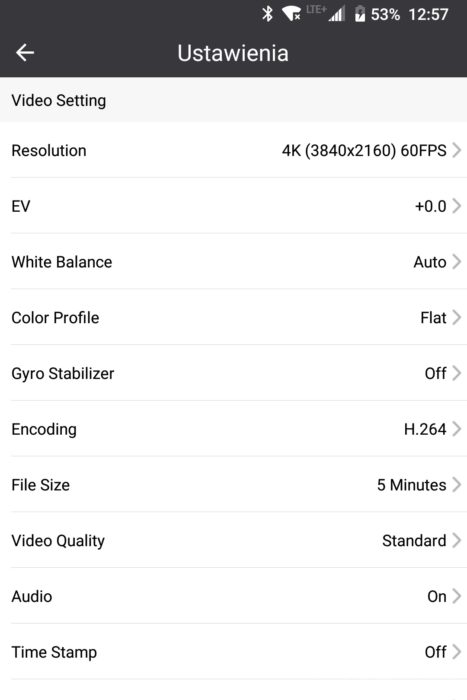
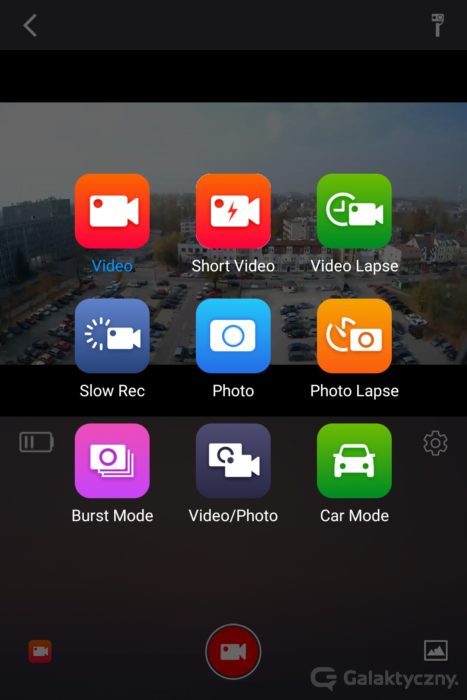





19 replies on “Recenzja kamerki SJCAM SJ8 Pro. Nie spodziewałem się, że będzie aż tak dobrze!”
Kamera jest świetna, ale trochę droga jak na to co oferuje. Jednak osoba z X10 Lamax (ja), kamera, która ma blisko dwa lata nie ma sensu przeskakiwać. Nowy kupujący jasne. Jednak x10 oferowała świetne 4K i jest konkurencyjna, kamera konkurująca z SJ7 więc tutaj to samo bedzie.
Nie mogę się zgodzić. SJ8 Pro pod wieloma względami jest lepsza/lepiej wyposażona. Przede wszystkim może nagrywać w 4K w 60 klatkach (Lamax ma max. 4K i 30 klatek). Do tego dochodzi większy wyświetlacz główny, wyświetlacz z przodu, lepsza kompresja dzięki H.265, przyszłościowe USB typu C czy pojemniejsza bateria. Jedyne co można porównać to podobny zestaw akcesoriów i tyle.
Witam,
„Co ciekawe, w pudełku znalazła się też zapasowa klapka z uszczelką do obudowy, gdyby tej pierwszej coś się stało.” To nie jest zapasowa klapka tylko klapka przez która można obsługiwać dotykowy ekran kamerki. Pisze Pan, że nie miał w zestawie woreczka. Nie wiem skąd Pan ma kamerkę ale u mnie w zestawie jest bardzo fajny woreczek z logo SJCAM w którym można transportować kamerkę 🙂
PS. Jest już dostępny firmware z j. polskim.
Pozdrawiam
Dzięki za przydatne informacje. Kamerka przyjechała do mnie z niemieckiego Amazonu, z magazynu SJCAM. Fajnie, że u ciebie był woreczek, bo tak naprawdę to jedyna rzecz, której brakuje w zestawie 🙂
Też mam kamerkę z niemieckiego Amazonu 🙂 Ciekawe, że do jednego zestawu dodają woreczek a do innego nie.
Hej,
Czy podłączając kamerę do komputera jest możliwość użycia jej jako kamery internetowej? (webcam)?
Cześć. Sprawdziłem przed chwilą i niestety nie można SJ8 Pro używać w formie kamery internetowej. Po podłączeniu na ekranie kamerki pojawia się tylko ikona USB, aplikacja Aparat jak i Skype nie wykrywają jej, w ustawieniach samej kamerki też nie widzę żadnej opcji związanej z „webcam”.
Dzięki za sprawdzenie! Szkoda bo w wersji sj4000 można było ustawić taki tryb
Witam. Cena bardzo zachęca, na dziś tańsza o ok 600 zł od Go Pro 7 black, ale dużo osób w opiniach skarży się na mgłę, utratę ostrości, słabą stabilizację, a aktualizacje więcej psują niż poprawiają. A ja kto jest dzisiaj, po dwóch latach od recenzji? 🙂
Cześć – właśnie odkopałem Twoją recenzję szukając po sieci jednoznacznej odpowiedzi czy ta kamerka jest w stanie bezprzewodowo strumieniować kręcony na żywo np. mecz piłkarski? Szukam czegoś, czym mógłbym prowadzić relację live na FB lub YT z meczów syna dla mieszkającego bardzo daleko dziadka
Sprawdzę to i dam znać w najbliższym czasie. Jakbym zapomniał to przypomnij mi komentarzem tutaj 😛
Dziękuję, będę wdzięczny 😀
Podłączam się do pytania kolegi powyżej. Co w ogóle zrobić, żeby komputer po podłączeniu kamery kablem USB, zaczął ją widzieć i jakoś reagować? U mnie martwa cisza. Jak podłączam to mam tylko widoczną opcję ładowania. Youtube nie widzi kamery SCJAM. Nie wiem dlaczego. Mam Windows 10 . Walczę z podłączeniem tej kamery i już, prawdę powiedziawszy, szlag mnie trafia…
Odpowiedziałem wyżej na twoje zapytanie, zerknij.
Tak, jest to możliwe. Trzeba zainstalować aplikację SJCAM Zone na smartfonie (nie ma jej chyba w Google Play, trzeba z apk), zarejestrować się i przez aplikację wybrać opcję streamingu. Tam autoryzujemy YouTube’a, ustawiamy tytuł, jakość i podobne rzeczy.
3 zasadnicze pytania. Czy można robić relacje live na Youtube? Mój komputer jej nie widzi po podłączeniu kablem USB, skąd i czy ściągać dodatkową aplikację? Jaką kartę kupić do kamery (rodzaj karty)?
No to wracam z odpowiedziami. Sprawdziłem i z live na YouTube jest bardziej zawiła sprawa. Nie jest tak, że podłączymy SJ8 Pro do komputera i będziemy streamować. Trzeba zainstalować aplikację SJCAM Zone na smartfonie (nie ma jej chyba w Google Play, trzeba z apk), zarejestrować się i przez aplikację wybrać opcję streamingu.
Kamerka nagrywa w 4K, więc minimalna zalecana karta to ta z oznaczeniem V60.
Czy w tym filmie nagranym SJ8Pro zapomniałeś włączyć stablizacji?
Kluczowa jest jasność soczewki a o tym nawet się nie wspomina . Dobra soczewka to taka ze światłem 1,8 lub niżej zaznaczam. a reszta to tylko fajne wodotryski które nie wpłyną znacząco na jakość nagrania.